Mac 电脑入门系统偏好设置详解“第 1 部分”

1. 打开DOCK栏下的“系统偏好设置”,会出现以下列表。
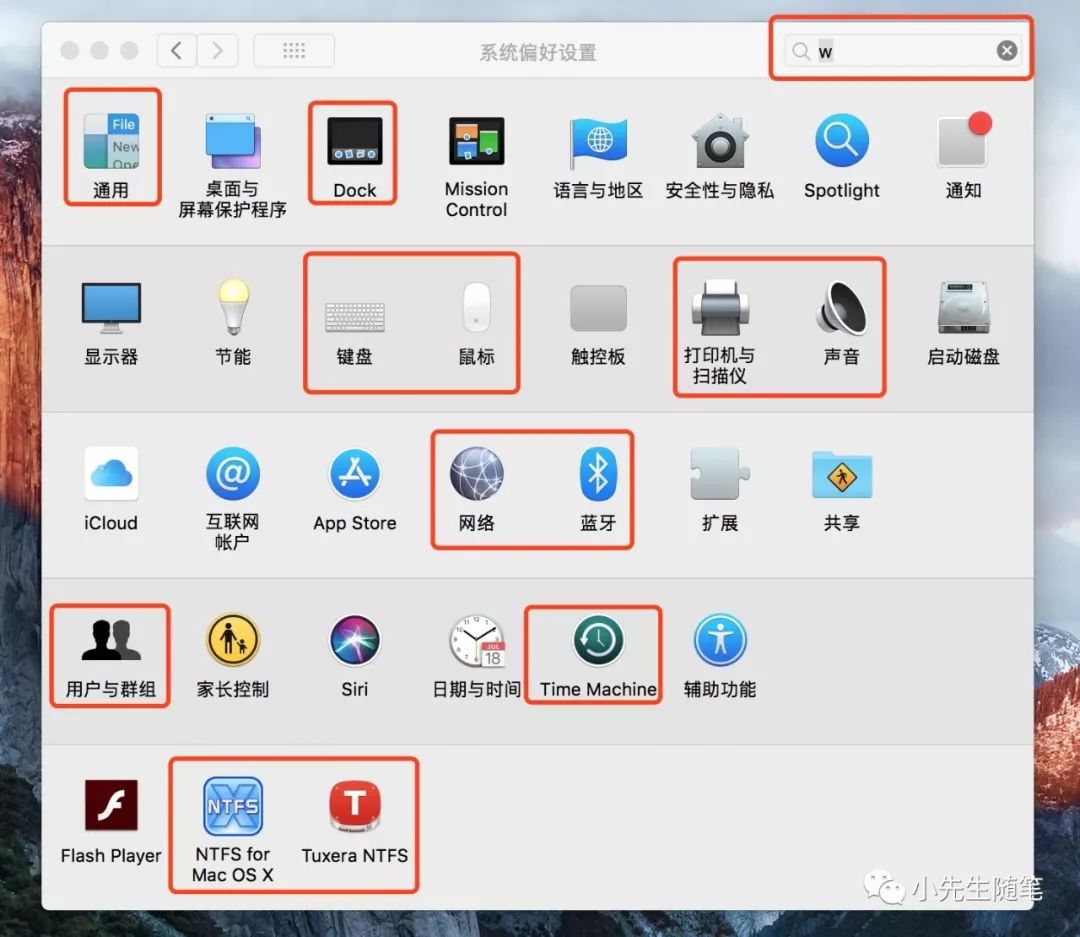
2.您可以了解搜索框中显示的内容。 输入中文就会打开相应的项目。

输入英文字母将对应以下相应项目。
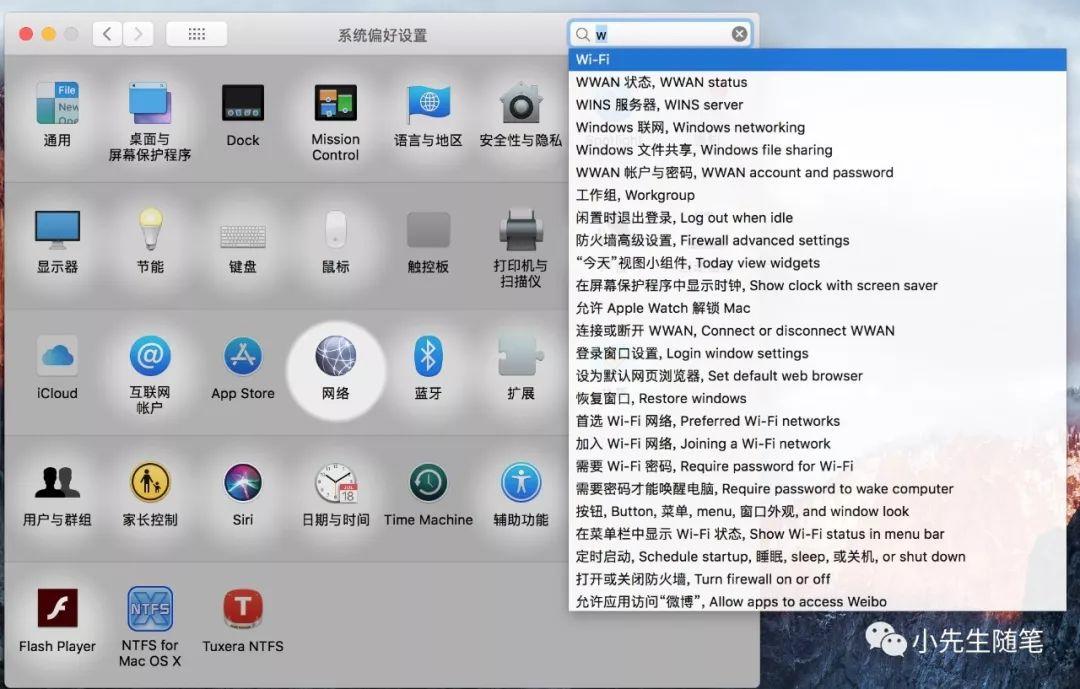
3、一般项目内容。 可以隐藏上方菜单栏、默认浏览器,未知操作可以寻求帮助,官方会提供相应的解决方案。

4. 桌面和屏幕保护程序。
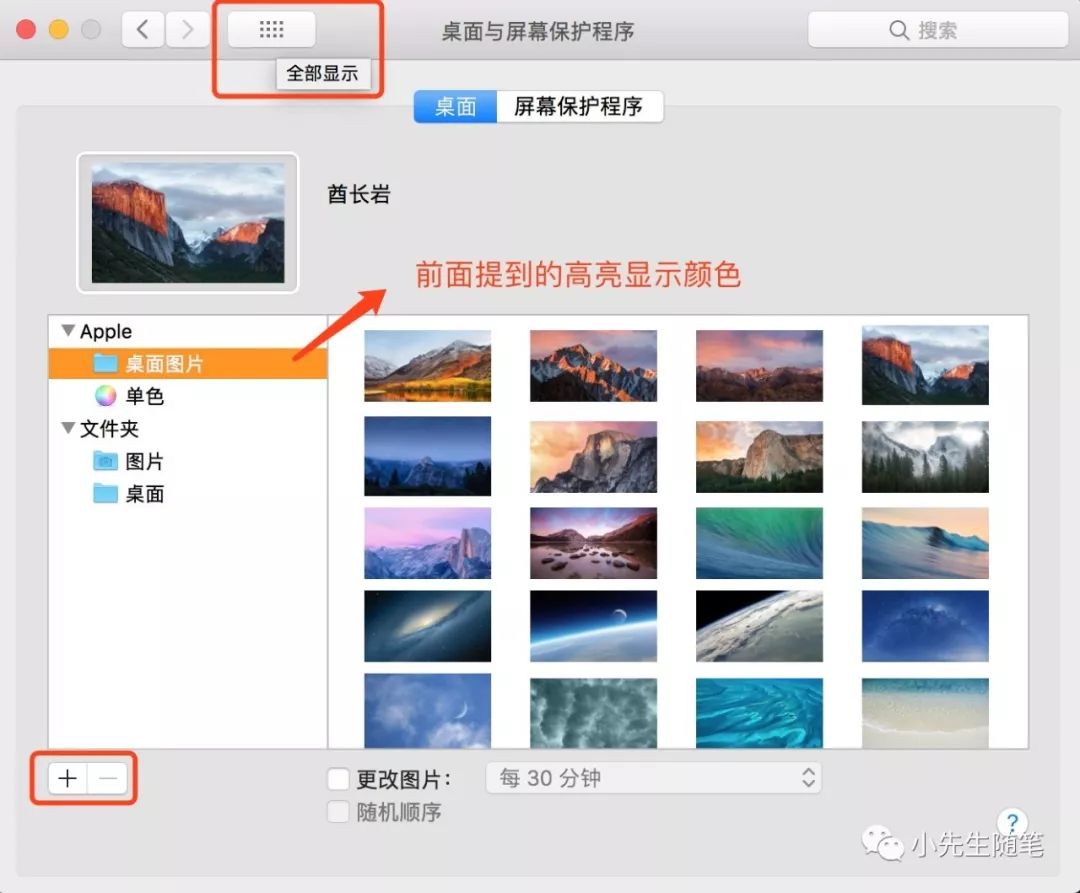
5、DOCK栏的设置可以方便后续的电脑操作。 调整大小、在屏幕上定位、隐藏DOCK栏等操作都会对你以后的使用习惯有很大的帮助。
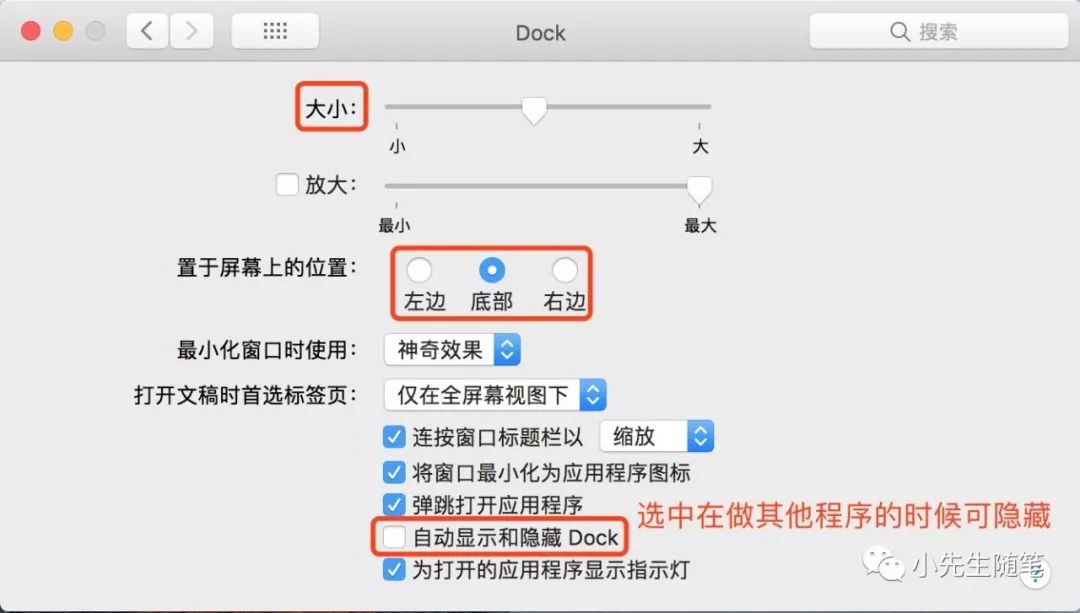
6. 任务控制项目有两个有用的点。 一是仪表板,二是触发角度。
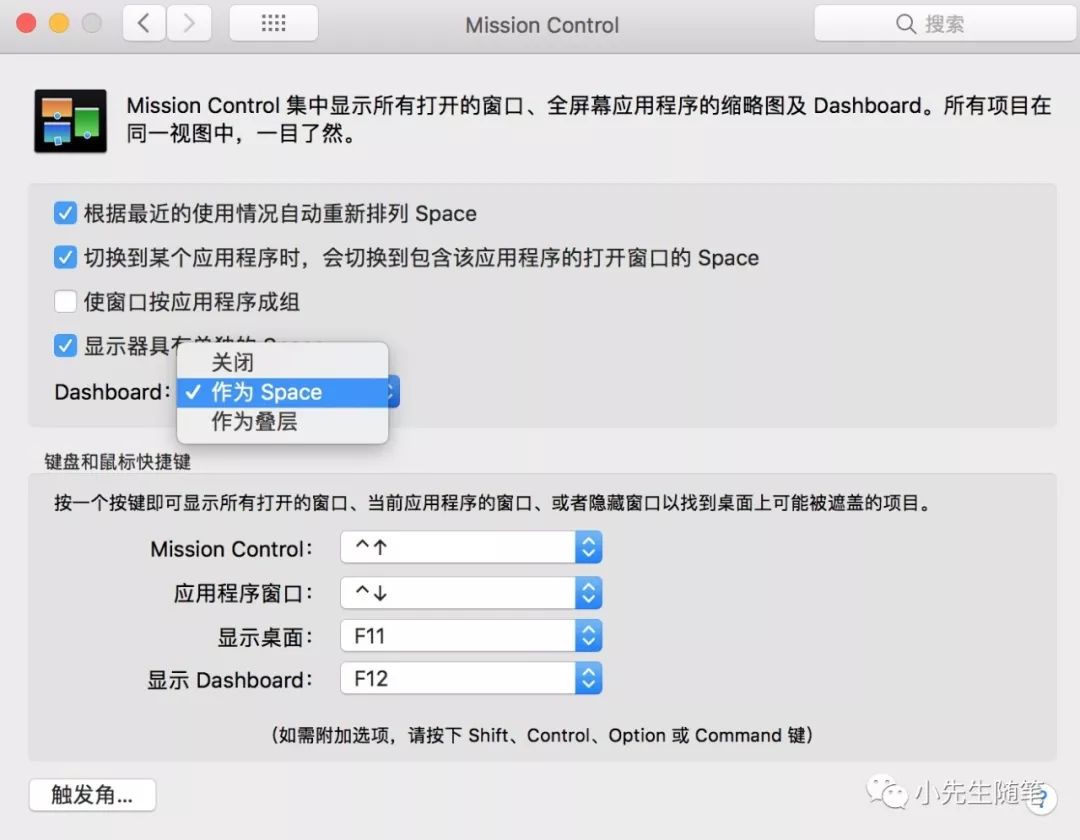
仪表板打开后,可以用作空间或覆盖层。 它的作用如下所示。
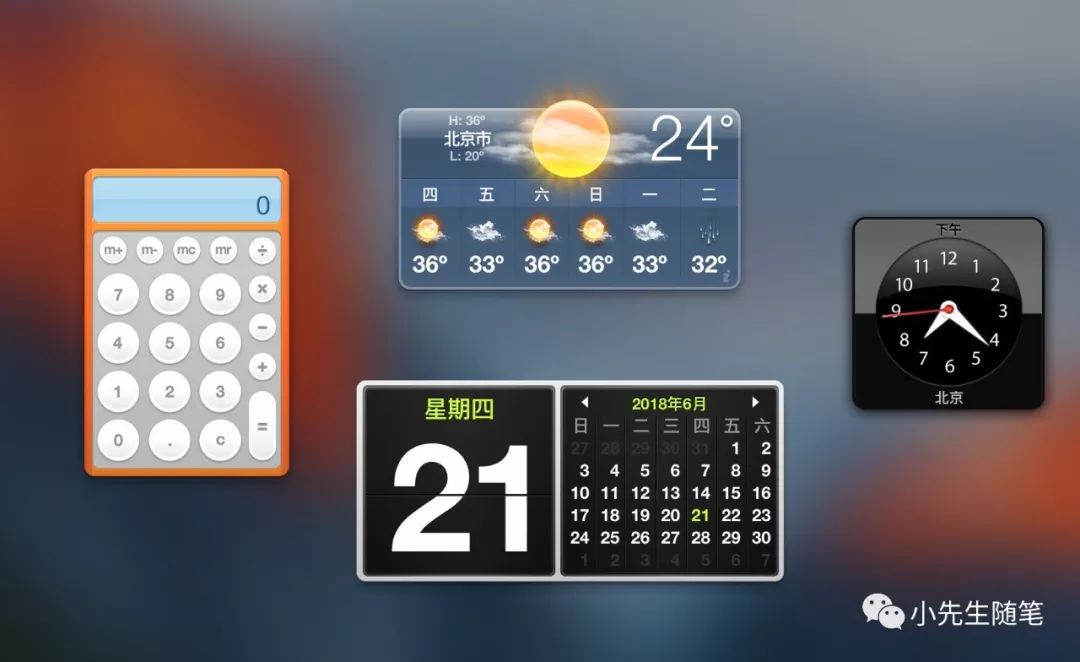
触发角点开启后,可以选择桌面,可以选择桌面的四个角。 例如,如果选择左上角作为桌面,那么当鼠标经过左上角时,就会直接到达桌面。
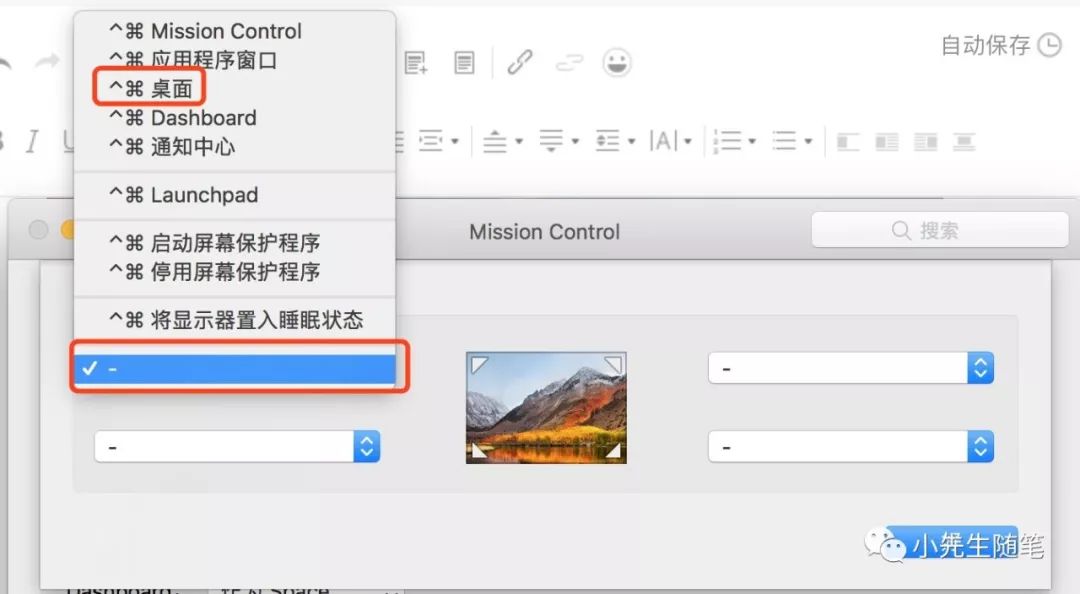
7. 语言和地区。 以后会有直接显示中文输入法的教程。 如果您有兴趣,可以关注一下。
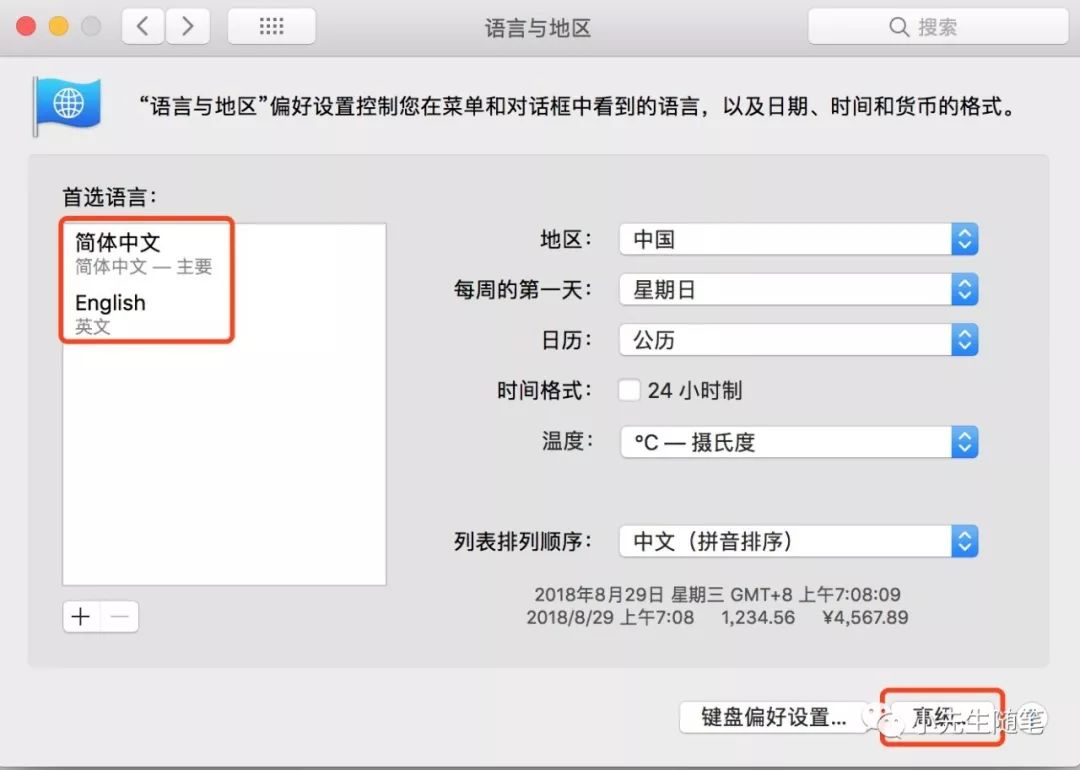
将出现以下列表以选择上面显示的高级选项。 这里我想提的是数字、时间、价格、日期等一些常用的显示习惯。
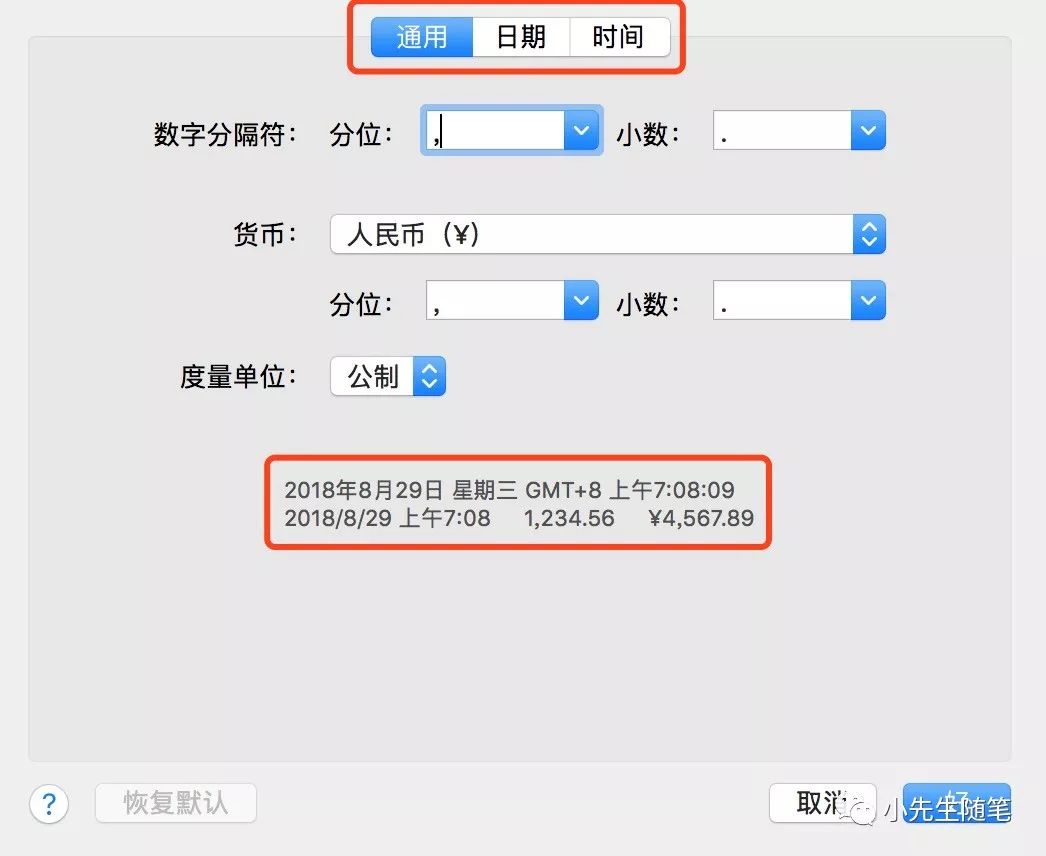
8.安全和隐私。 我们之前说过,任何来源都隐藏在常规选项中,不会出现。 我专门写了一篇教程来告诉大家如何调整。
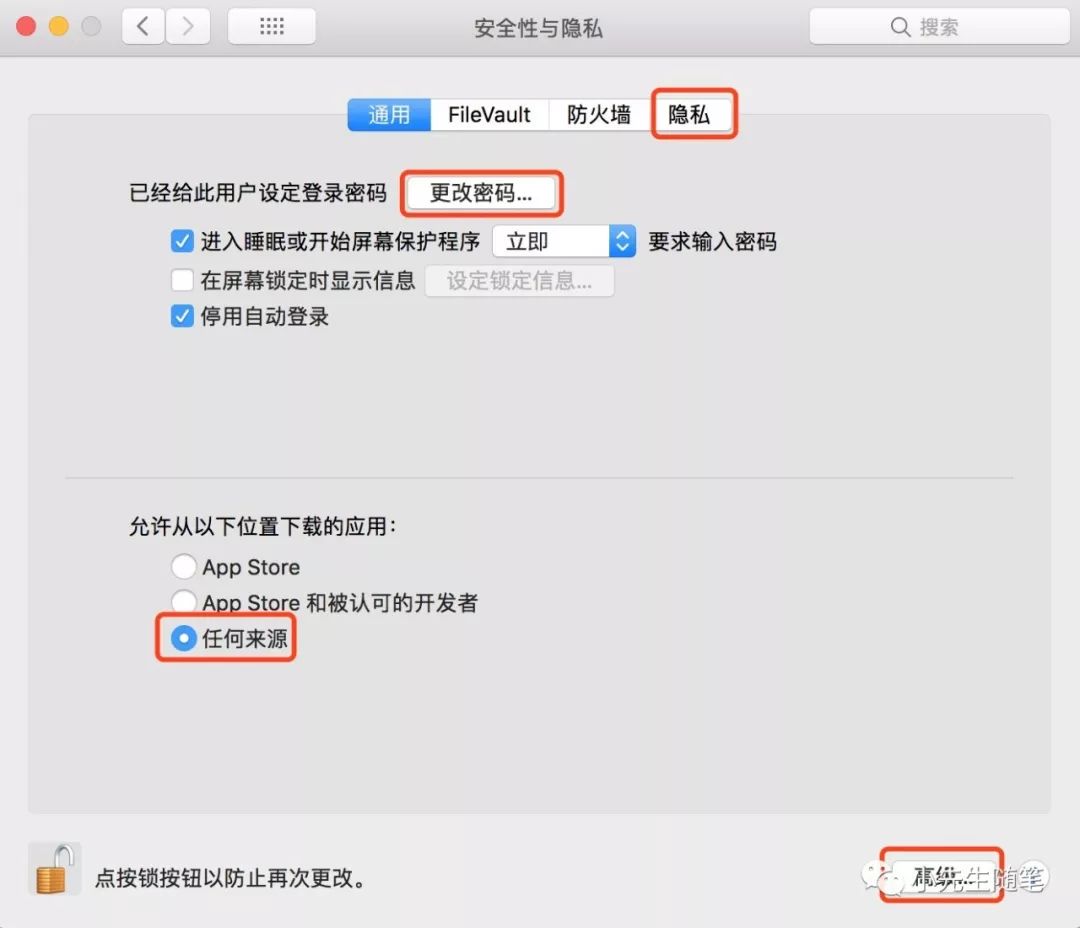
现在我们谈论安全问题。 点击隐私,右下角有高级,进去点击左下角的小锁,输入管理员密码,会弹出下面的框。 如果您选中此框,当您不在计算机旁边时,其他人在访问首选项时将需要输入密码。 访问。
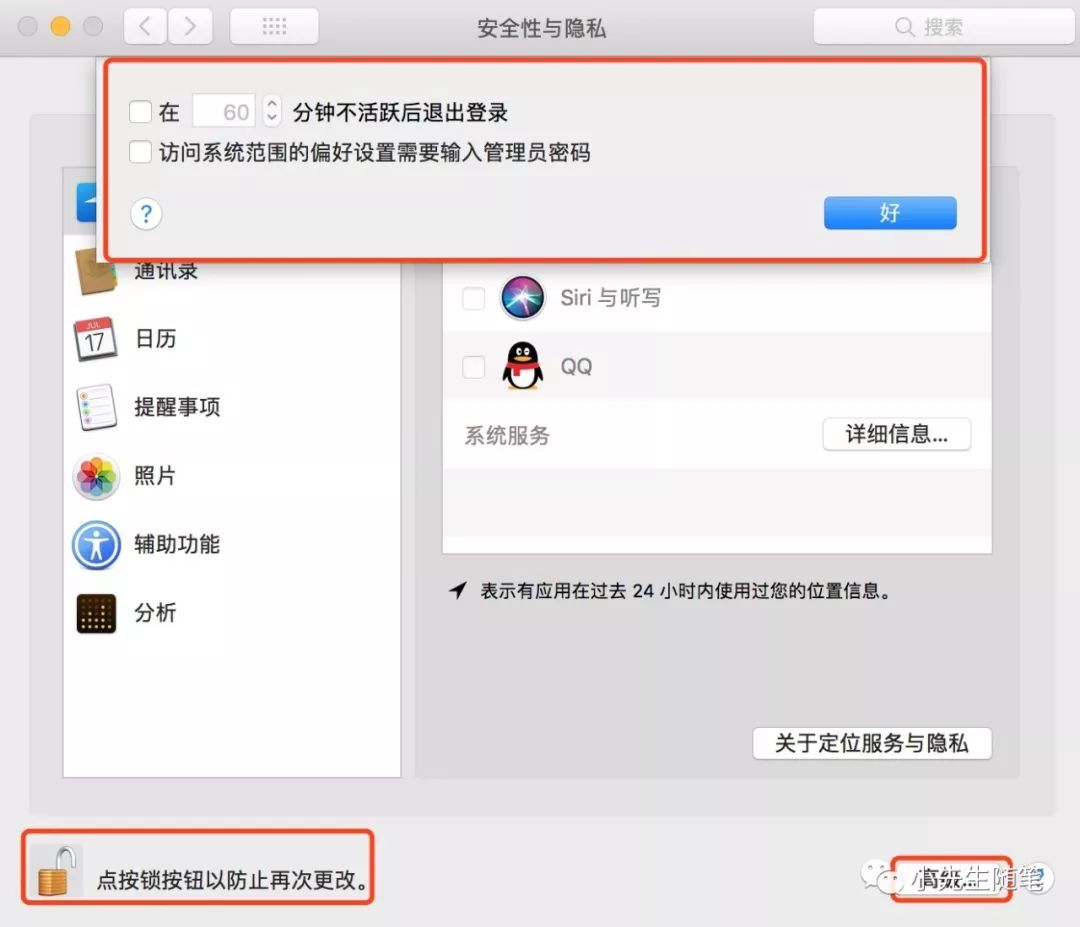
9.Spotlight就是前面提到的搜索功能。 我这里就不详细说了。
10. 通知就像当前APP安装后的提示。 它需要访问您的地址簿、照片和其他信息吗?
11. 监控设置。 调整亮度、分辨率、颜色、屏幕镜像等。 通常在显示多屏的时候可能用的比较多。
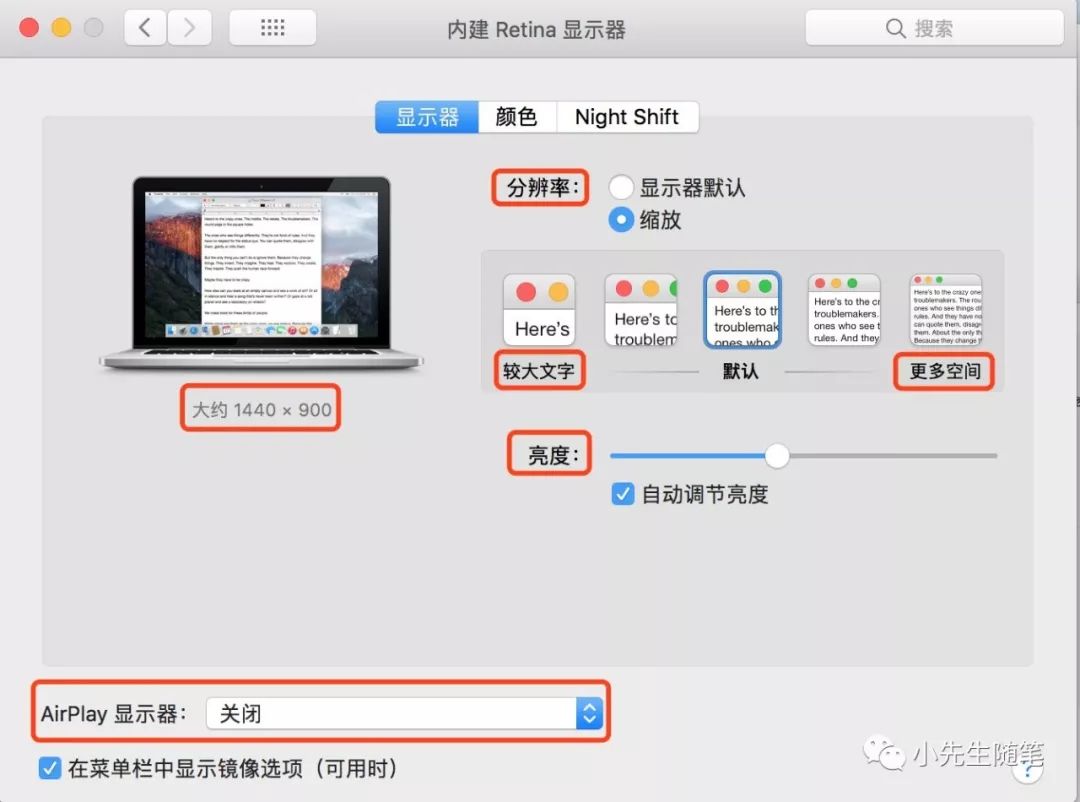
12、节能。 这里有一个功能,可以定时唤醒电脑,然后就可以直接使用或者远程使用。
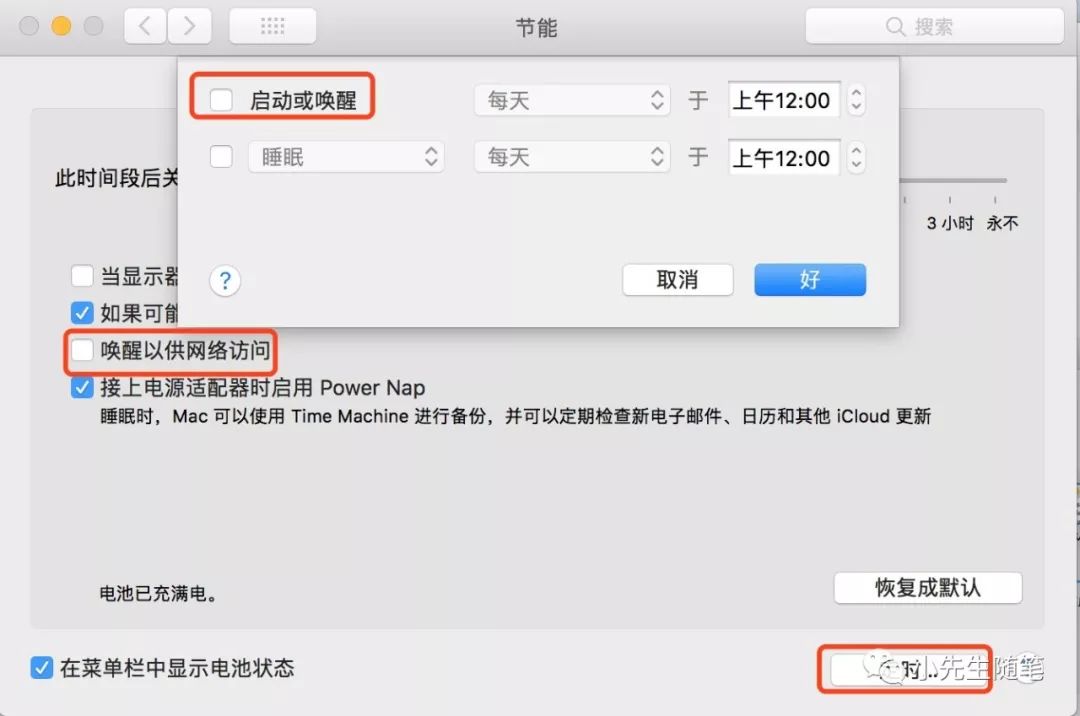
13.关于键盘这里我要提的是Fn功能。
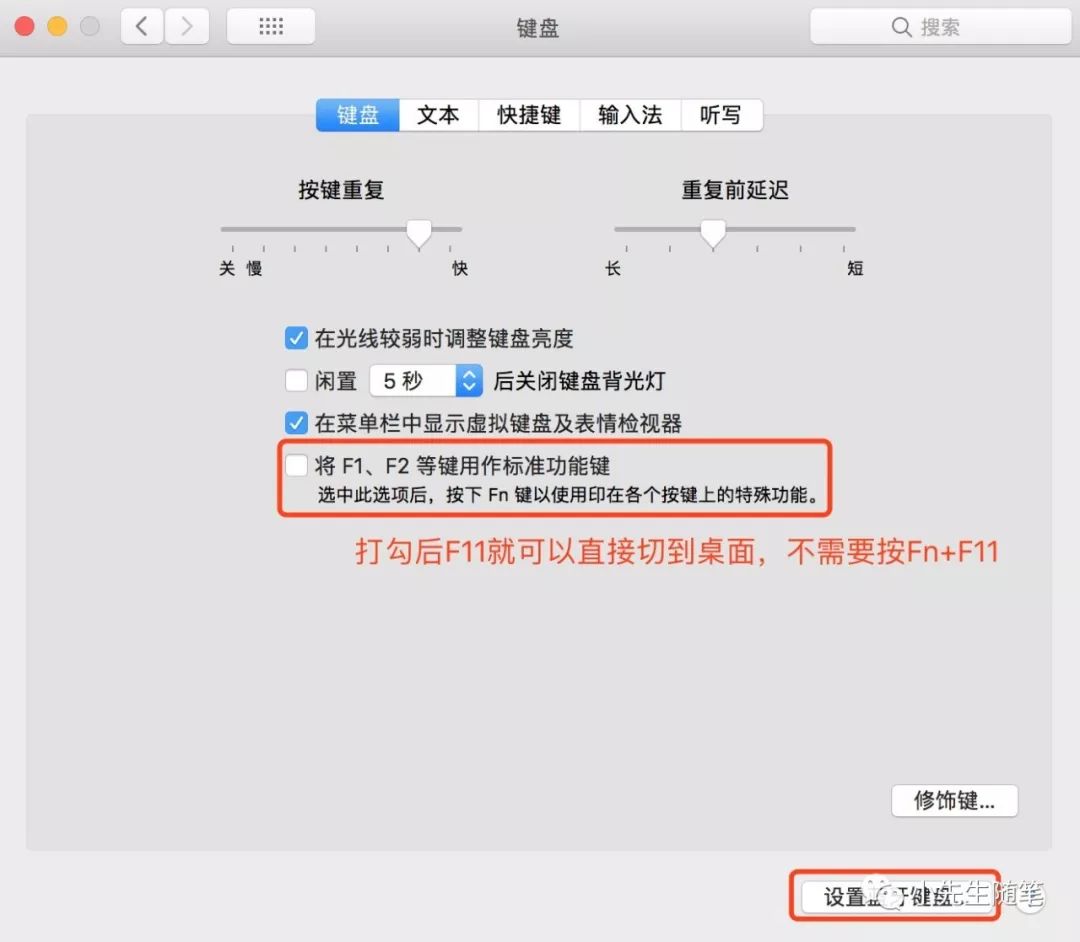
键盘上有一个修改键,对于习惯Windows电脑而不习惯苹果电脑的人来说可以更改。 这里我只是替换了 Command 键和 Control 键。
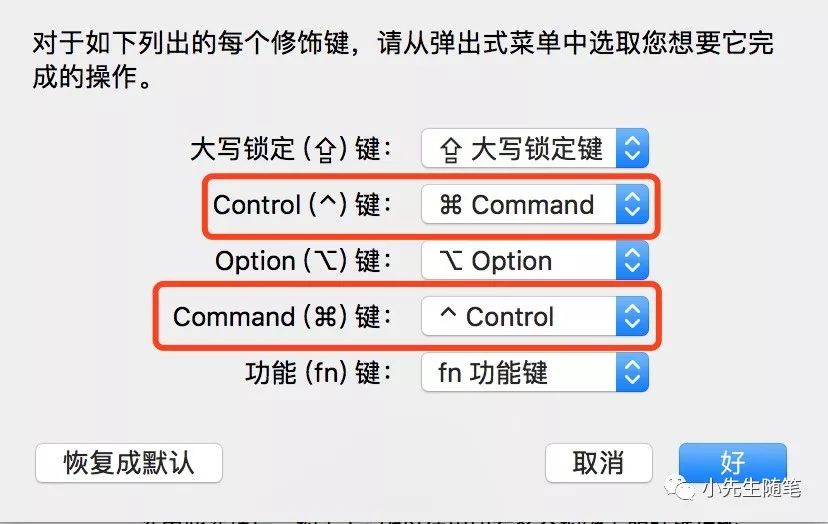
快捷键功能。 在这里您可以自己更改系统默认的快捷键。 如果您觉得不切实际,可以恢复默认值。
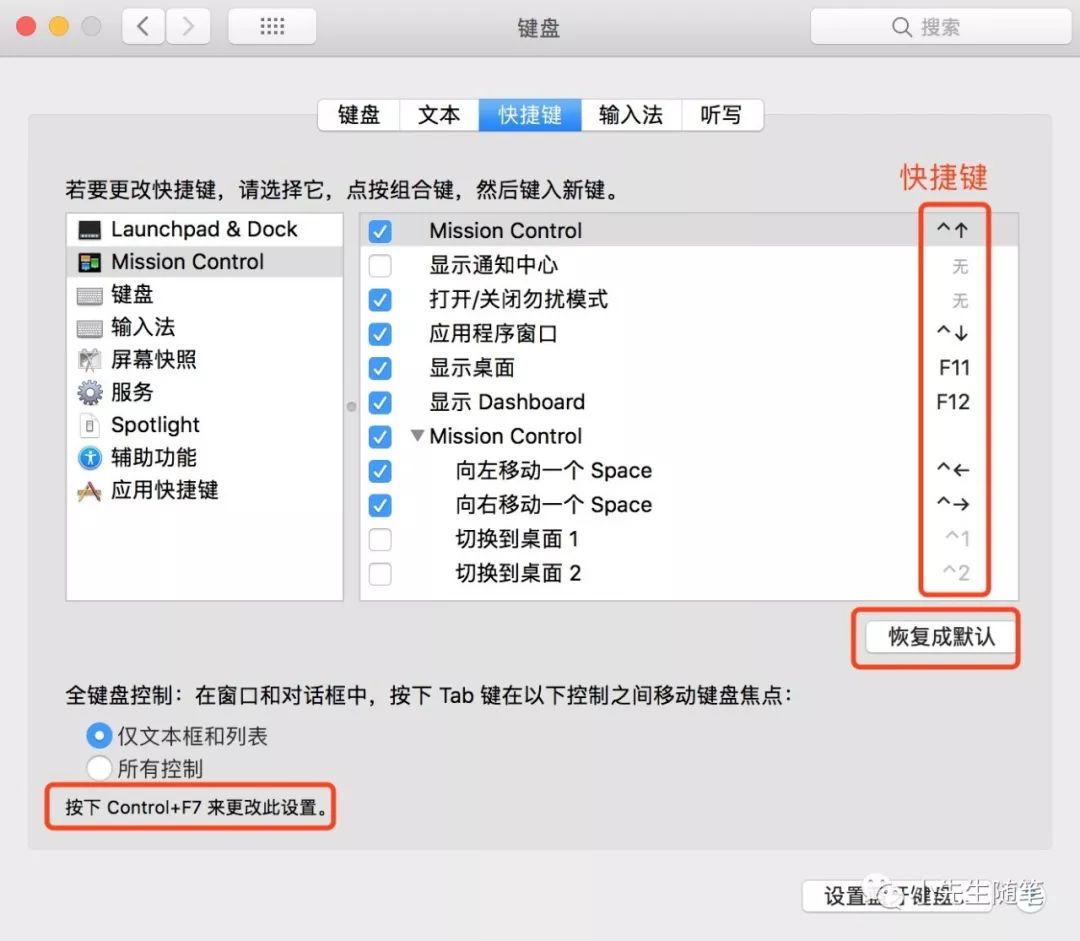
这里的输入法是添加拼音、五笔、笔画、手写等输入法。

14.最后我们来谈谈鼠标。 最重要的一点是蓝牙鼠标没有右键。
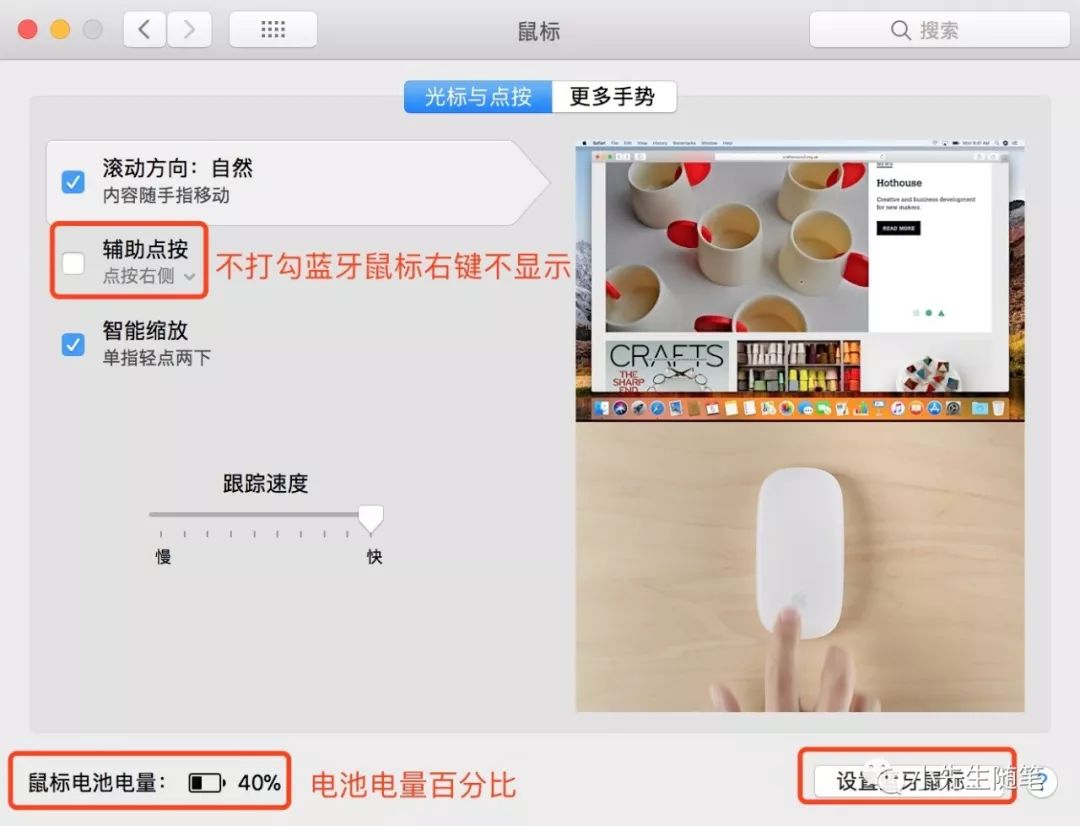
继续阅读与本文标签相同的文章
-
电脑桌面和图标不见怎么办?教你如何应对
2024-05-11栏目: 电脑硬件问题
-
平面设计制图和AE视频剪辑后期类的专业组装电脑装机指南
2024-05-11栏目: 电脑硬件问题
-
选择电脑监控系统需要考虑的五点点!!
2024-05-11栏目: 电脑软件问题
-
2017年国考报名指导:公务员的待遇好吗?
2024-05-11栏目: 电脑软件问题
-
重装系统的一些工具和软件,你知道几个?
2024-05-11栏目: 电脑系统问题
发表评论 已发布 0 条